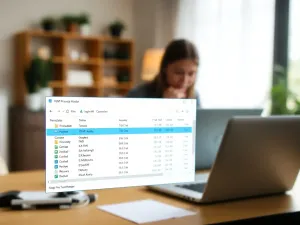Wielu użytkowników systemu Windows 10 zastanawia się, jak usunąć hasło logowania, szczególnie jeśli uważają je za zbędne utrudnienie. W tym artykule przedstawimy różne metody usuwania hasła z systemu Windows 10 bez konieczności logowania. Dzięki naszym wskazówkom zarządzanie dostępem do komputera stanie się prostsze i mniej stresujące.
Dlaczego warto rozważyć usunięcie hasła w Windows 10?
Chociaż hasła są jednym z podstawowych zabezpieczeń w systemie Windows 10, nie zawsze są one konieczne. W sytuacjach, gdy komputer jest używany wyłącznie w domowym zaciszu, a dostęp do niego mają jedynie zaufane osoby, usunięcie hasła może znacząco ułatwić korzystanie z urządzenia. Warto jednak pamiętać, że usunięcie hasła wiąże się z pewnymi ryzykami związanymi z bezpieczeństwem.
Usunięcie hasła może być szczególnie przydatne, gdy komputer jest używany do prostych zadań, takich jak oglądanie filmów czy przeglądanie internetu. W takich przypadkach wpisywanie hasła przy każdym uruchomieniu może być irytujące. Oto kilka powodów, dla których warto zastanowić się nad usunięciem hasła:
- Ułatwienie dostępu do komputera dla wszystkich domowników.
- Przyspieszenie procesu logowania się do systemu.
- Eliminacja potrzeby zapamiętywania skomplikowanych haseł.
- Zmniejszenie ryzyka zapomnienia hasła, co może prowadzić do utraty dostępu do urządzenia.
Jak usunąć hasło z konta lokalnego?
Jednym z najprostszych sposobów na usunięcie hasła w Windows 10 jest wyłączenie go dla konta lokalnego. Proces ten nie wymaga skomplikowanych działań i można go przeprowadzić w kilku prostych krokach. Pierwszym krokiem jest uruchomienie komputera i wykonanie kombinacji klawiszy Win+R, aby otworzyć okno Uruchamianie. Następnie wpisz „netplwiz” i zatwierdź, klikając OK.
W nowym oknie zaznacz konto, z którego chcesz usunąć hasło, a następnie odznacz pole „Użytkownicy muszą wprowadzić nazwę użytkownika i hasło, aby korzystać z tego komputera”. Po wykonaniu tych czynności kliknij Zastosuj lub OK, a następnie wprowadź bieżące hasło, aby zatwierdzić zmiany. Od tej pory komputer nie będzie wymagał hasła przy logowaniu.
Jak usunąć hasło za pomocą konta Microsoft?
Dla użytkowników korzystających z konta Microsoft, proces usunięcia hasła może być nieco bardziej skomplikowany. Aby to zrobić, musisz najpierw przejść do Ustawienia, a następnie wybrać Konta. W sekcji Opcje logowania znajdziesz możliwość zmiany hasła. Kliknij na Zmień i postępuj zgodnie z instrukcjami na ekranie, aby usunąć hasło.
Warto pamiętać, że usunięcie hasła z konta Microsoft może wpływać na bezpieczeństwo nie tylko komputera, ale także wszystkich usług powiązanych z tym kontem. Dlatego warto rozważyć inne metody zabezpieczeń, takie jak użycie PIN-u czy funkcji Windows Hello.
Jak usunąć hasło za pomocą narzędzi zewnętrznych?
Jeśli tradycyjne metody nie przynoszą oczekiwanych rezultatów, można skorzystać z narzędzi zewnętrznych, takich jak EaseUS Partition Master. To narzędzie pozwala na utworzenie urządzenia USB do resetowania hasła, które można wykorzystać na innym komputerze w celu usunięcia hasła z zablokowanego urządzenia.
Proces ten wymaga utworzenia bootowalnego USB z narzędziem EaseUS Partition Master, a następnie podłączenia go do zablokowanego komputera. Po uruchomieniu systemu z USB, można zresetować hasło i uzyskać dostęp do komputera. Jest to szczególnie przydatne dla użytkowników, którzy nie mają doświadczenia w zaawansowanych operacjach systemowych.
Jak zresetować hasło przez bootowanie?
Resetowanie hasła przez bootowanie jest bardziej zaawansowaną metodą, ale również skuteczną. Aby ją wykorzystać, potrzebujesz bootowalnego pendrive’a lub płyty DVD z instalatorem Windows 10. Procedura wymaga wejścia do BIOS-u i ustawienia nośnika jako pierwszego w kolejności bootowania.
Po uruchomieniu instalatora Windows 10 wybierz opcję Napraw komputer zamiast instalacji systemu. Następnie przejdź do Rozwiązywania problemów i wybierz Wiersz polecenia. Wpisz odpowiednie komendy, aby zresetować hasło. Po zakończeniu procesu możesz ponownie zalogować się do systemu z nowym hasłem.
Przykładowe komendy do resetowania hasła
W Wierszu polecenia wpisz następujące komendy, aby zresetować hasło:
- copy c:\windows\system32\utilman.exe c:\
- copy c:\windows\system32\cmd.exe c:\windows\system32\utilman.exe
Po tych krokach, na ekranie logowania kliknij ikonę Ułatwień dostępu, aby otworzyć Wiersz polecenia i zmienić hasło.
Jakie są alternatywne metody zabezpieczeń?
Choć usunięcie hasła może ułatwić dostęp do komputera, warto zastanowić się nad alternatywnymi metodami zabezpieczeń. Windows 10 oferuje kilka opcji, które mogą być bardziej wygodne i równie bezpieczne:
- PIN – szybki i łatwy do zapamiętania, choć mniej bezpieczny niż tradycyjne hasło.
- Windows Hello – umożliwia logowanie za pomocą biometrii, takiej jak odcisk palca czy rozpoznawanie twarzy.
- Klucze bezpieczeństwa – fizyczne urządzenia, które można podłączyć do komputera, aby uzyskać dostęp do systemu.
Każda z tych metod ma swoje zalety i wady, dlatego warto wybrać tę, która najlepiej odpowiada Twoim potrzebom.
Co warto zapamietać?:
- Usunięcie hasła w Windows 10 może ułatwić dostęp do komputera, szczególnie w domowym środowisku.
- Aby usunąć hasło z konta lokalnego, użyj kombinacji klawiszy Win+R, wpisz „netplwiz” i odznacz odpowiednie pole.
- Dla konta Microsoft, przejdź do Ustawienia > Konta > Opcje logowania, aby zmienić lub usunąć hasło.
- Można skorzystać z narzędzi zewnętrznych, takich jak EaseUS Partition Master, do resetowania hasła z zablokowanego komputera.
- Alternatywne metody zabezpieczeń to PIN, Windows Hello oraz klucze bezpieczeństwa, które mogą być bardziej wygodne niż tradycyjne hasło.